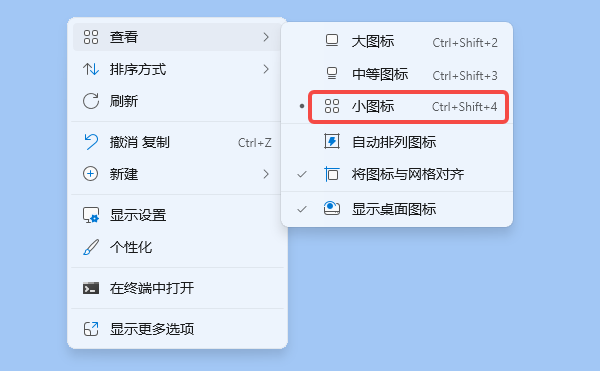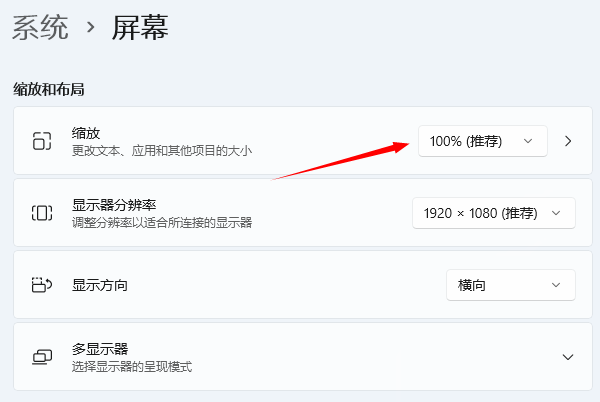當(dāng)我們的電腦下載了大量應(yīng)用程序或者文件時(shí),桌面圖標(biāo)會(huì)變得非常多,占據(jù)大量空間,顯得有點(diǎn)雜亂無章。那怎么把桌面圖標(biāo)變小,讓其看起來更整潔呢?其實(shí)方法很簡(jiǎn)單,下面就跟隨驅(qū)動(dòng)哥一起來看看吧~

1. 通過右鍵菜單調(diào)整桌面圖標(biāo)大小
最簡(jiǎn)單的一種方法就是通過右鍵點(diǎn)擊桌面,選擇合適的圖標(biāo)大小。這種方法適用于大多數(shù)Windows操作系統(tǒng)。具體步驟如下:
在空白的桌面區(qū)域,點(diǎn)擊右鍵。在彈出的菜單中,找到并懸停在“查看”選項(xiàng)上。
你會(huì)看到三個(gè)選項(xiàng)——“大圖標(biāo)”、“中等圖標(biāo)”和“小圖標(biāo)”。選擇“小圖標(biāo)”后,桌面上的圖標(biāo)就會(huì)變小,騰出更多空間來。
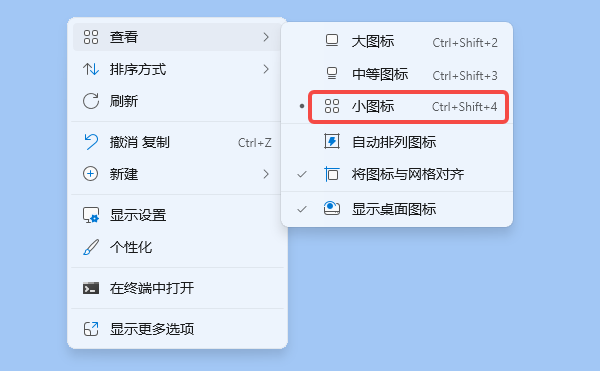
2. 通過鍵盤快捷鍵調(diào)整圖標(biāo)大小
除了右鍵菜單外,Windows系統(tǒng)還提供了一種更加快捷的調(diào)整圖標(biāo)大小的方式——使用鍵盤快捷鍵。操作步驟如下:
在電腦桌面空白處,按住鍵盤上的“Ctrl”鍵。在按住“Ctrl”鍵的同時(shí),滾動(dòng)鼠標(biāo)滾輪,向前滾動(dòng)會(huì)將圖標(biāo)變大,向后滾動(dòng)則會(huì)將圖標(biāo)變小。
3. 通過顯示設(shè)置調(diào)整圖標(biāo)大小
使用顯示設(shè)置調(diào)整圖標(biāo)大小會(huì)更精確,具體步驟如下:
在桌面空白處右鍵點(diǎn)擊,選擇“顯示設(shè)置”。
在顯示設(shè)置中,找到“縮放與布局”選項(xiàng),可以通過調(diào)整“更改文本、應(yīng)用和其他項(xiàng)目的大小”來影響圖標(biāo)的顯示大小。
一般情況下,選擇100%或125%的縮放比例會(huì)帶來較好的效果。如果你覺得圖標(biāo)太大或太小,可以適當(dāng)調(diào)整這個(gè)比例。
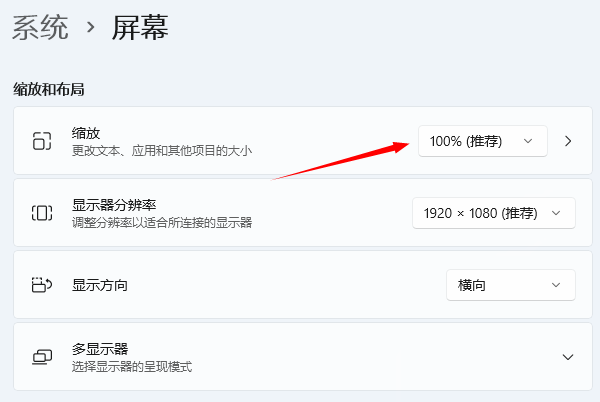
以上就是電腦桌面圖標(biāo)變小的方法,希望對(duì)大家有所幫助。
|